В этом уроке вы научитесь обычную фотографию превращать в двухцветное, трехцветное и даже четырехцветное изображение.
Итак, открываем фотографию в Фотошопе.

Перед тем, как мы будем раскрашивать изображение, нам нужно удалить все прежние цвета на фото, то есть обесцветить его.
Переходим в меню Изображение - Режим - Градации серого (Image - Mode - Grayscale).
В появившемся окне нажимаем на ОК (если у вас CS2) или на "Отменить" (если CS3)
Изображение станет черно-белым.

Теперь снова переходим в меню Изображение - Режим - Дуплекс (Image - Mode - Duotone)
Перед вами появится табличка "Параметры дуплекса", где вы можете установить сколько красок будет отображаться на вашем изображении, и какие это будут краски.
Ниже вы видите пример, когда для раскрашивания черно-белого изображения применили две краски - синюю и розовую.
Рядом с каждой краской есть миниатюра кривой, щелкнув по ней откроется окно "Кривая дуплекса". Здесь вы можете "накладывать" краски на фото по вашему усмотрению.
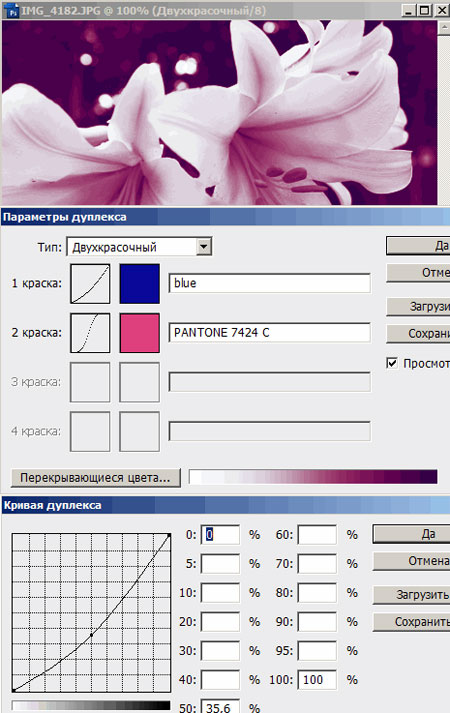
В результате мы получаем вот такое изображение:

Еще один вариант с применением трех красок (Tritone):
Здесь кривые у каждого цвета установлены таким образом, что коричневая краска закрашивает самые темные участки фото, розовая - средние оттенки, а желтая закрывает светлые.
Изменяя кривые, добавляя новые точки, вы можете добиться очень ярких и необычных сочетаний.
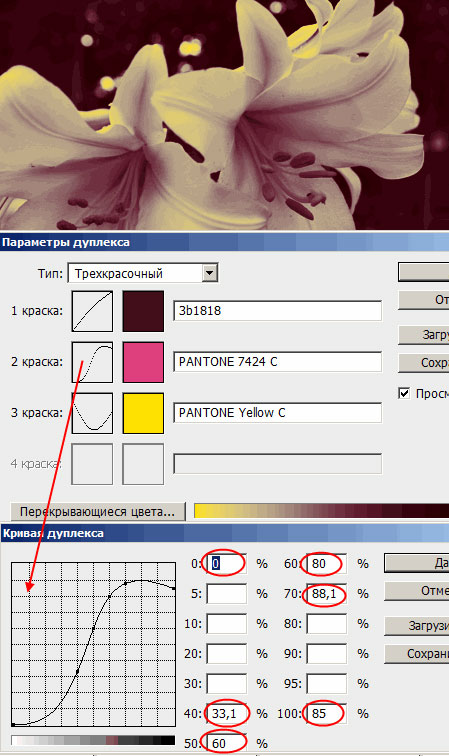
Результат:

А теперь сами попробуйте сделать из обычного фото 2-х, 3-х и 4-х цветное изображение.

